
6 formas de descargar videos de YouTube en Mac
YouTube es el sitio más grande de compartir videos en Internet. La gente le encanta publicar clips de su vida, videos o escenas divertidas que se han grabados y editados; también les encanta ver cositas, MV de alta definición, escuchar música. Ver video de YouTube ha sido parte de la vida.
Aunque YouTube nos brinda muchos videos maravillosos, no nos permite mantener los videos en nuestra PC para siempre. En este artículo le mostraremos seis formas de descargar vídeos de Youtube a Mac, incluyendo el uso de diferentes descargadores de vídeo, así que vamos a ver qué método es el mejor para usted.
 1. Con Any Video Converter Ultimate
1. Con Any Video Converter Ultimate
Any Video Converter Ultimate es uno de los software de gestión de vídeo más populares en todo el mundo, no sólo es compatible con la descarga de vídeos con facilidad, pero también permite a los usuarios convertir sus vídeos a otros formatos como MP4, M4V, AVI, etc . Además, este editor de vídeo de YouTube también le permite editar los videos descargados directamente en el programa.
Any Video Converter Ultimate
- Graba vídeo de pantalla con alta calidad de salida.
- Descarga vídeos y música de más de 100 sitios.
- Convierte DVDs & CDs & vídeos en más de 200 formatos.
- Graba cualquier vídeo en un disco DVD en blanco para crear DVDs.
- Editar clips de vídeo con corte, recorte y efectos especiales.
- Soporta la aceleración por hardware NVIDIA NVENC.
Cómo descargar y convertir videos de YouTube con Any Video Converter Ultimate
Después de iniciar Any Video Converter Ultimate, busque la opción "Añadir URL" en la barra superior del programa.
Después de hacer clic en la opción "Añadir URL" aparecerá automáticamente una ventana para añadir un enlace al vídeo, simplemente puedes copiar y pegar el enlace al vídeo de YouTube que quieres descargar en esta ventana.
Después de hacer clic en la opción "Añadir URL" aparecerá automáticamente una ventana para añadir un enlace al vídeo, simplemente puede copiar y pegar el enlace al vídeo de YouTube que quiere descargar en esta ventana. Una vez que el enlace del vídeo se haya añadido correctamente, haga clic en "¡Empezar la descarga!".
Recuerda hacer clic en la ventana desplegable junto a "¡Convertir ahora!" para establecer el formato de conversión antes de convertir el formato de vídeo.Una vez configurado, sólo tienes que esperar a que el vídeo se descargue y hacer clic en "¡Covertir ahora!" para convertir su vídeo.
 2. Con VDownloader
2. Con VDownloader
Con VDownloader, puede buscar el video que desea descargar haciendo clic en el ícono de YouTube para abrir web de YouTube en VDownloader, o use el navegador integrado de VDownloader para copiar y pegar URLs de sus videos musicales o podcasts favoritos de YouTube para buscar. Luego, seleccione el formato que desea generar y haga clic en el botón de descarga.
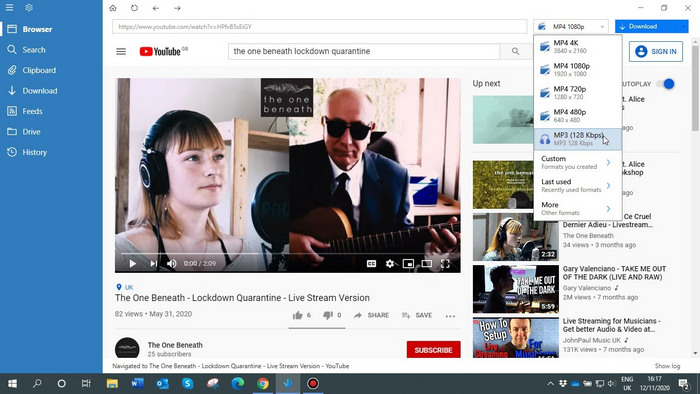
 3. Con Safari
3. Con Safari
Desepués de abrir el URL, cuando el video empieza a jugar unos segundos, pause la reproducción y espere que el búfer del video termina completamente(la barra de progreso se llena de gris).A continuación, haga clic en Window de la barra de menú -> Actividad, busque la línea que representa el vídeo, y haga doble-clic para comenzar la descarga.
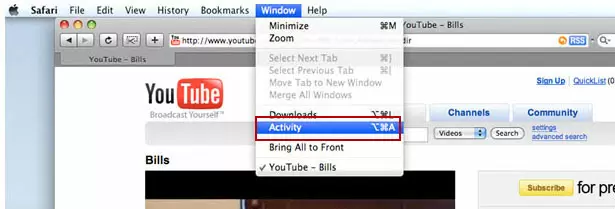
 4. Con Mozilla Firefox
4. Con Mozilla Firefox
Se necesitan Add-ons. Haga clic en Herramientas de la barra de menú -> Add-ons, luego, busque e instale el plugin YouTube Video and Audio Downloader o Easy Youtube Video Downloader Express.
Easy Youtube Video Downloader Express añade un botón desplegable a YouTube para que cuando entres, puedas elegir un formato y calidad de descarga. Permite descargar vídeos y audios en MP3, MP4, FLV, 3GP y en calidades desde 360p a 720p o 1080p.
YouTube Video and Audio Downloader hace lo que su nombre indica, descargar vídeos y audios de YouTube. Para ello se integra en YouTube añadiendo un botón. Pero también puedes activarlo desde la esquina de iconos de extensiones.
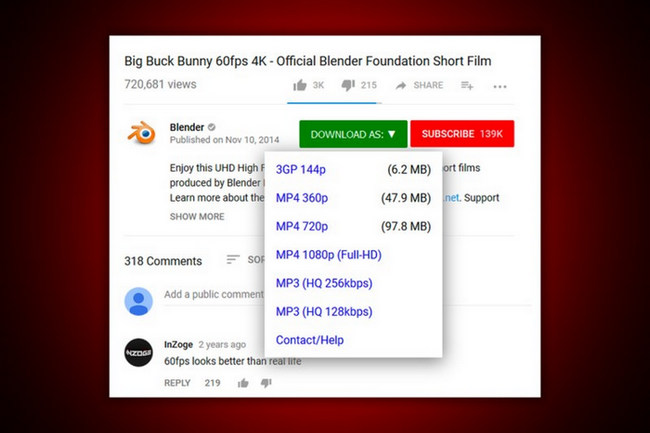
 5. Con Chrome
5. Con Chrome
Es necesario un plugin de Chrome Web Store. Haga clic en Ventana de la barra de menú-> Chrome Web Store y busque CrossPilot. Después de la descarga, el paso siquiente es muy fácil. Entra a la Chrome Web Store y descarga CrossPilot. Luego, ve a la página Easy YouTube Downloader y haz clic sobre la opción Instalar con CrossPilot, y otorga los permisos necesarios para descargar la extensión. Después de instalar el complemento, abre el vídeo de YouTube que quieres descargar. Veras el botón Descargar como. Al pinchar sobre él abrirás un menú de alternativas, entre las que verás los formatos y resoluciones disponibles. Elige tu formato preferido y aparecerá un cuadro de diálogo que te pedirá que elijas una carpeta de destino y el nombre del archivo.
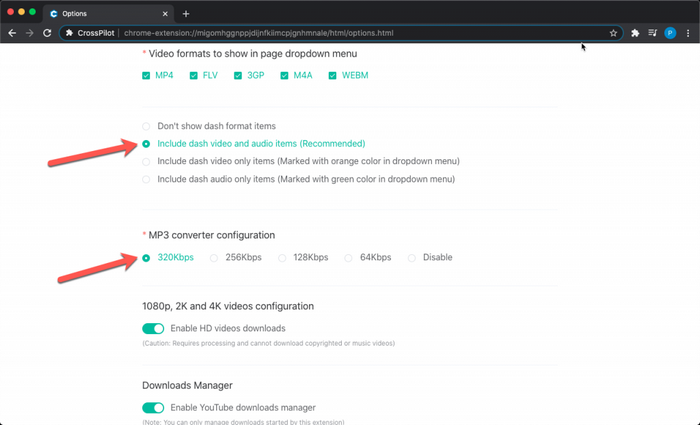
 6. Con RealPlayer
6. Con RealPlayer
Descarga la última versión gratuita de RealPlayer. Ve a RealPlayer.com y haz clic en el botón grande de color naranja que está ubicado en la parte superior. Luego, instala el software. Al finalizar la instalación, se te pedirá que cierres el navegador web para instalar correctamente la función "One-Click Video Download" (descarga de vídeo con un solo clic) de RealPlayer. Después vuelve a abrir el navegador. Encuentra un vídeo que desees agregar a la biblioteca del RealPlayer.
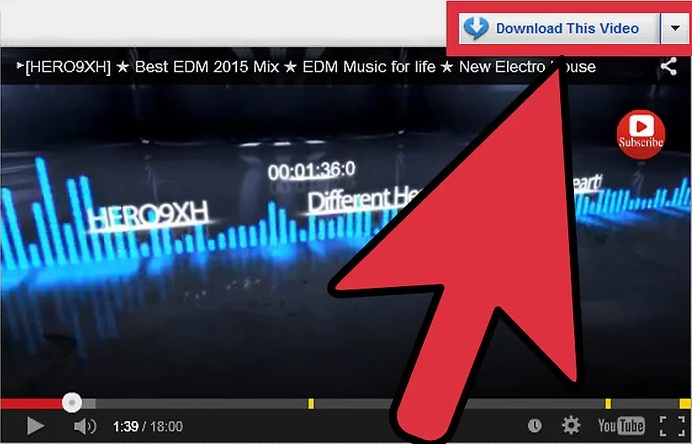
 Muy recomendable
Muy recomendable
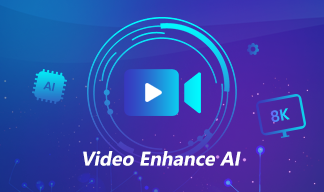
AVCLabs Video Enhancer AI
AVCLabs Video Enhancer AI es un software de mejora de vídeo basado en la inteligencia artificial para escalar vídeos de 480p a 1080p, 1080p a 4K y hasta 8K. Con AVCLabs Video Enhancer AI, puede escalar vídeos de baja resolución a alta resolución y dar a sus antiguos vídeos un aspecto increíblemente nuevo.
Más información
 FAQs
FAQs
 Temas Populares
Temas Populares
- Cómo grabar Vídeo de Amazon Prime
- Cómo convertir videos en formato de MKV
- Cómo convertir MP4 en 3GP de forma gratuita
- Cómo convertir vídeos en MP4
- Cómo convertir vídeos en MP3
- Cómo girar o voltear vídeos con el editor de vídeo
- Cómo añadir subtítulos SRT a clips de vídeo
- ¿Cómo convertir cualquier vídeo en iMovie con Mac?
- Cómo grabar videos en DVD






